Blog
Cách sử dụng máy in Canon LBP 2900: Hướng dẫn chi tiết
Cách sử dụng máy in Canon LBP 2900 trên các loại máy tính khác nhau rất đơn giản. Người dùng chỉ cần kết nối máy in và máy tính với nhau là có thể sử dụng được. Nếu bạn đang tìm hướng dẫn sử dụng máy in Canon LBP 2900 thì đừng bỏ qua bài viết này. Hãy cùng Máy in 247 tham khảo bài viết dưới đây để hiểu rõ về máy in Canon và cách sử dụng nhé!
1. Cách bật, tắt máy in Canon 2900
Cách bật máy in: Cách bật máy in vô cùng đơn giản, dễ thực hiện và không tốn quá nhiều thời gian của bạn. Bạn hãy theo dõi các bước bên dưới để hiểu thêm nhé

- Bước 1: Bấm vào nút nguồn trên máy in Canon
- Bước 2: Quan sát thấy nút nguồn đã sáng lên, máy in của bạn đã có thể sử dụng.
Cách tắt máy in: Để tắt máy in bạn hãy làm theo các thao tác sau:
- Bước 1: Sau khi đã in xong, bạn nhấn nút nguồn trên máy in Canon.
- Bước 2: Đèn nút nguồn sẽ tắt, không còn sáng. Lúc này, máy in của bạn đã tắt.
2. Một số lưu ý khi bật, tắt máy in Canon
Khi bạn mới mua máy về, bật máy in và in thử lần đầu tiên, máy sẽ chạy ra trang giấy trắng cho tờ giấy đầu tiên. Bạn đừng lo lắng vì đó là hiện tượng bình thường, máy không hề gặp lỗi như bạn đang nghĩ.

Một điều mà bạn cần lưu ý đó là máy in vẫn sẽ tiếp tục tiêu thụ điện năng một lượng nhỏ mặc dù máy đã tắt. Để lượng điện năng giảm về 0, bạn hãy rút phích cắm ra khỏi ổ cắm điện AC.

Khi khởi động lại (Restart) máy in, bạn hãy tắt máy và chờ trong vòng 10 giây rồi bật lại.
3. Cài đặt máy in Canon 2900
Trước khi sử dụng máy in Canon 2900, bạn cần phải cài đặt máy in trước. Việc cài đặt máy in vô cùng đơn giản nhưng không phải ai cũng có thể cài được. Hãy theo dõi nội dung dưới đây để được hướng dẫn cách sử dụng máy in Canon LBP 2900.
- Bước 1: Kết nối máy in Canon 2900.
Đầu tiên, bạn cần phải cắm dây cáp của máy in vào trong máy tính của mình. Tuy nhiên chỉ có Win 10 mới có thể kết nối trực tiếp hai thiết bị này với nhau. Vì vậy, bạn cần kiểm tra máy tính mình đang ở hệ điều hành nào.
- Bước 2: Tải Driver máy in Canon 2900.
Muốn kết nối máy in với máy tính để sử dụng, bạn cần phải tải chương trình điều khiển driver Canon 2900 chuyên dụng. Bạn cần phải kiểm tra hệ điều hành của máy tính để tải được driver thích hợp. Sau khi tải file về máy, bạn cần giải nén file driver cho máy tính của mình.
- Bước 3: Cài đặt Driver cho máy in Canon 2900: Để cài đặt driver máy in, bạn cần thực hiện các thao tác sau:
– Mở file giải nén, bạn sẽ thấy hai thư mục xuất hiện là Manuals và x64 (hoặc 32bit)
– Click đúp chuột để mở thư mục x64 (hoặc 32bit)
-
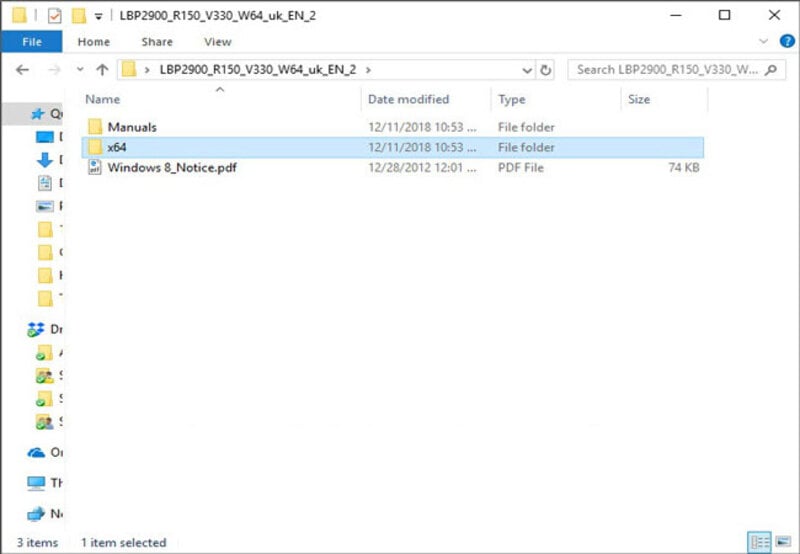
Giải nén file driver
– Click đúp vào file Setup.exe hoặc nhấn chuột phải chọn Open
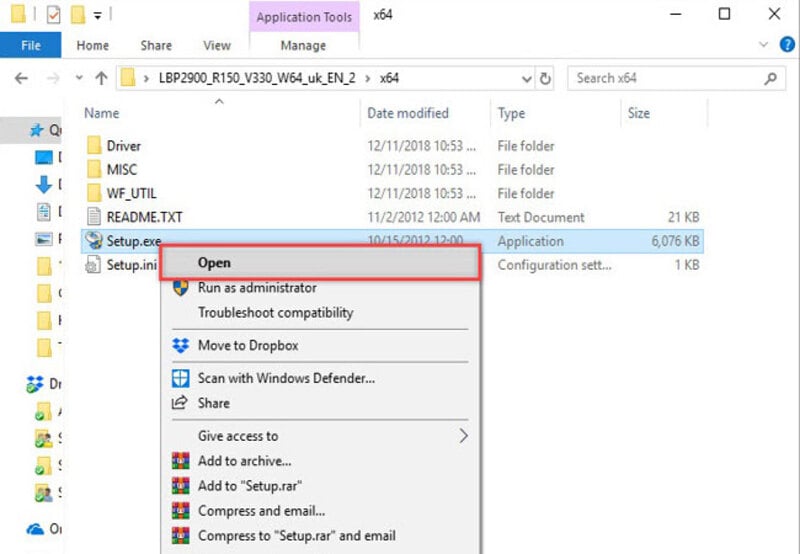
– Nhấn vào Next khi ô cửa sổ cài đặt Driver Canon 2900 xuất hiện
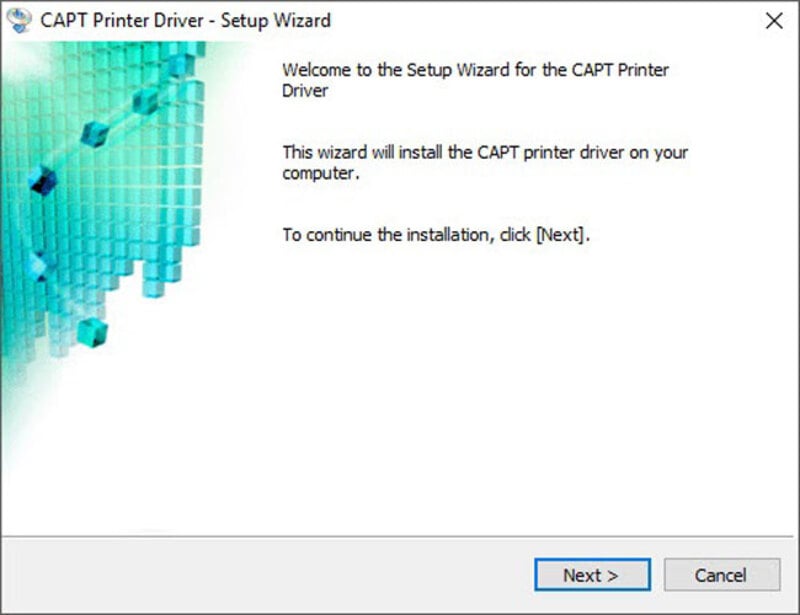
– Nhấn Yes để cam kết đồng ý sử dụng phần mềm
– Phần mềm sẽ hiện lên hai mục, bạn chọn Add Printers and Update Existing Drivers nếu máy in của bạn chỉ mới được lắp đặt và chưa kết nối với máy tính lần nào.

– Chọn cổng USB cho máy in của bạn và kết nối với máy tính
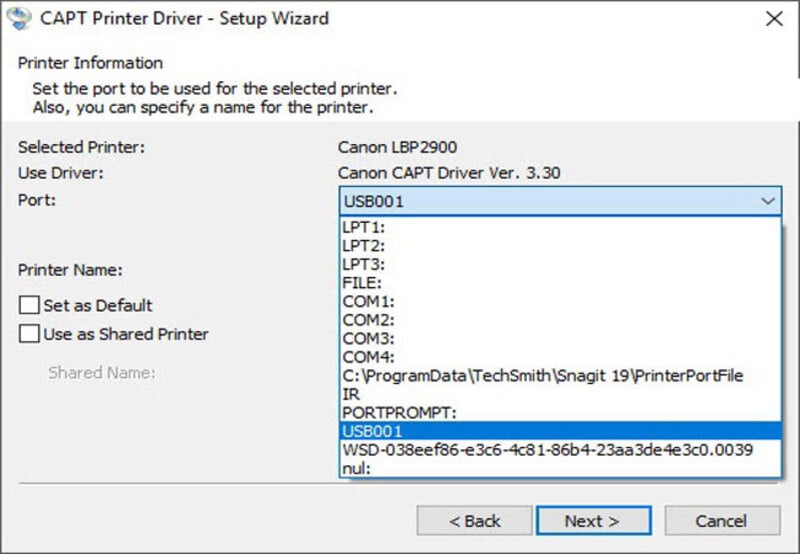
– Nhấn Next để tiếp tục, phần mềm sẽ hiển thị các mục nó sẽ cài đặt tiếp theo
– Click vào Start để bắt đầu cài đặt
– Chọn khởi động lại máy tính khi phần mềm đã cài xong
Bước 4: Kiểm tra và cài đặt mặc định máy in Canon 2900
– Mở Control Panel
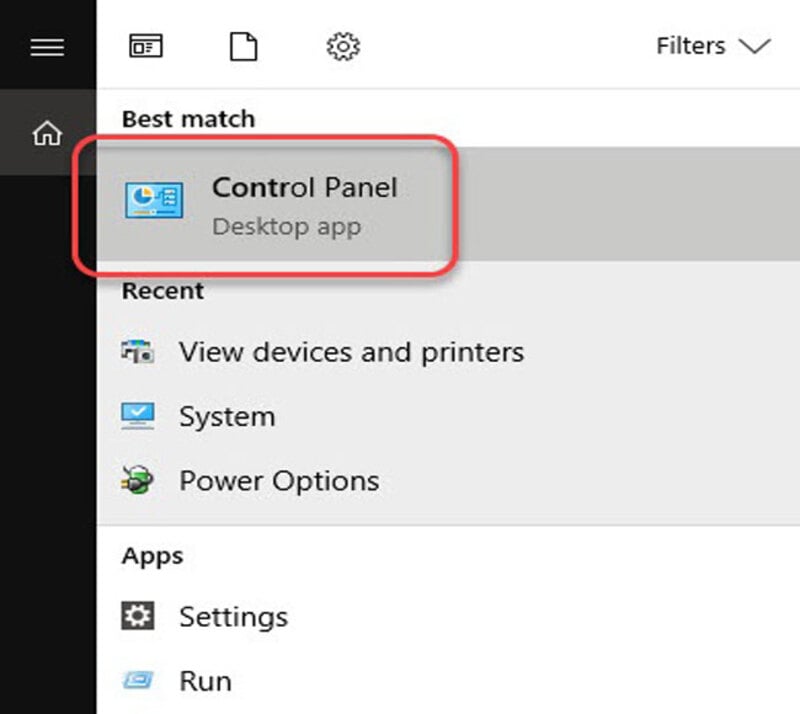
– Ở mục Hardware and Sound, bạn click chuột vào mục View Device and Print
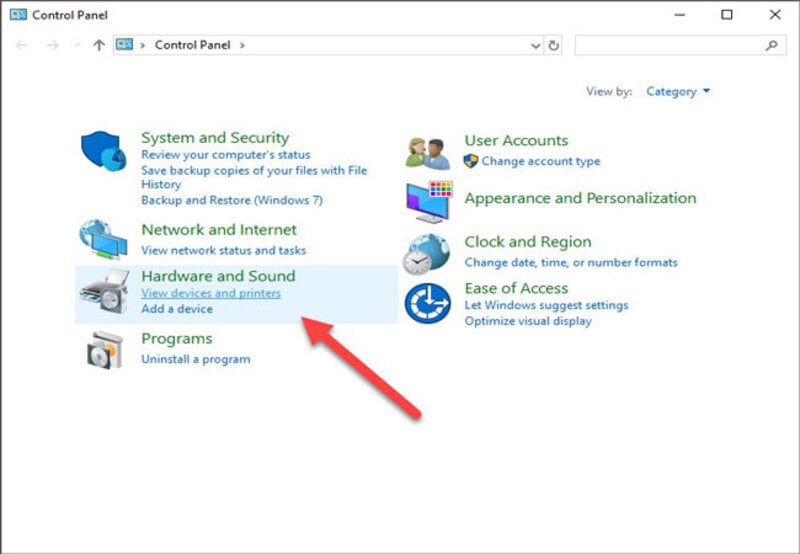
– Nếu máy in đã được cài đặt thành công, bạn sẽ nhìn thấy máy in Canon LBP2900
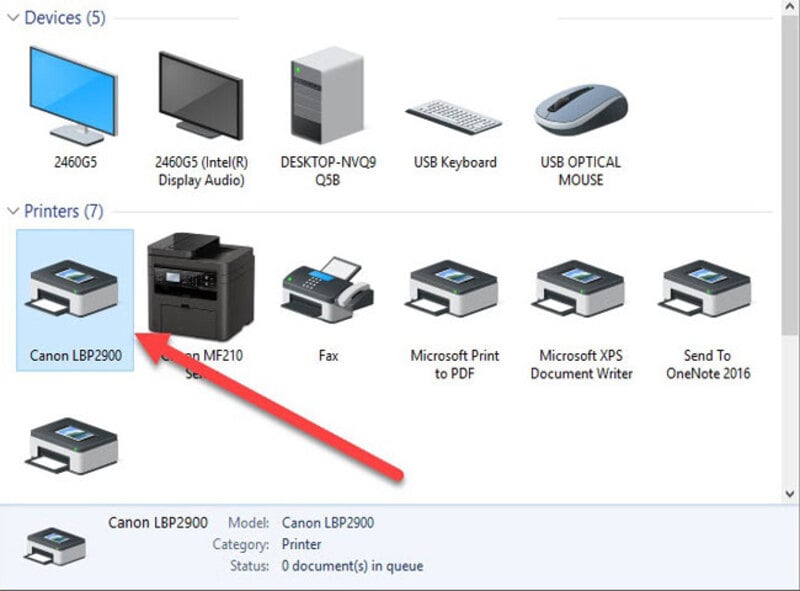
– Click chuột vào biểu tượng máy in bạn sẽ thấy hiện cài đặt mặc định cho máy tính
– Chọn Set as default printer rồi lựa tên phần mềm Driver điều khiển máy in
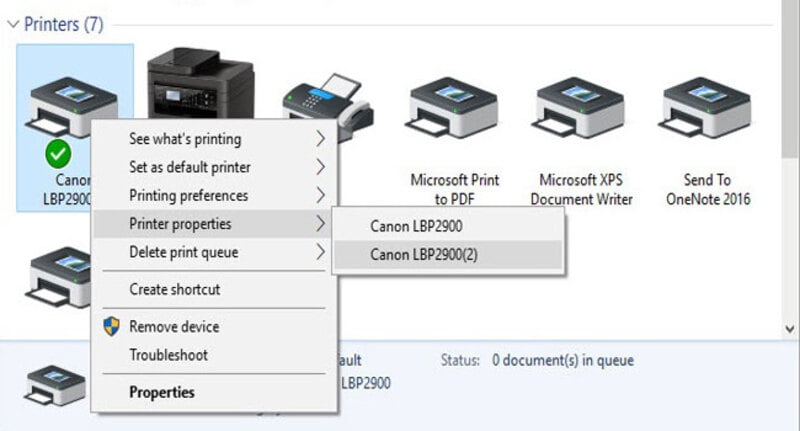
– Máy in mặc định sẽ xuất hiện dấu V hình tròn với màu xanh trên biểu tượng
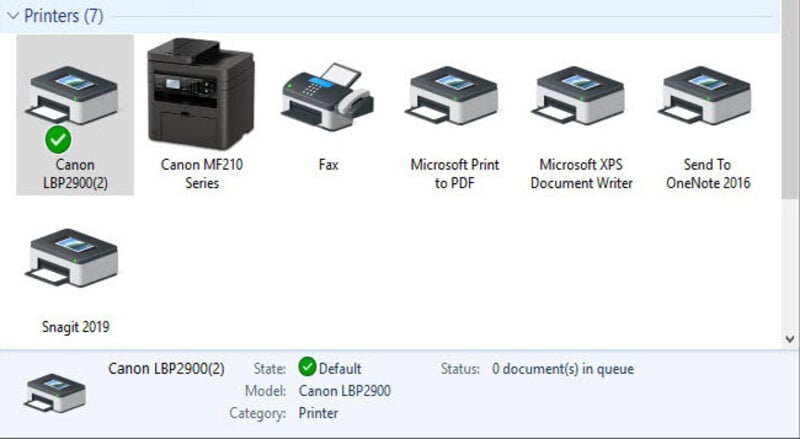
– Máy in mặc định là lựa chọn đầu tiên khi bạn in ấn văn bản.
4. Cách sử dụng máy in đúng cách cho người mới bắt đầu cực dễ hiểu
Nội dung ở trên đã hướng dẫn cho bạn cách cài đặt driver cho máy in Canon LBP 2900. Ở phần tiếp theo, chúng tôi sẽ hướng dẫn bạn cách sử dụng máy in Canon LBP 2900 cho người mới bắt đầu chi tiết và dễ hiểu nhất.
4.1. Cách sử dụng máy in đúng cách
– Bước 1: Kiểm tra mực in và giấy
Trước khi sử dụng, bạn nên kiểm tra giấy và mực máy in xem có vấn đề gì không, có còn sử dụng được hay không để có thể khắc phục kịp thời trước khi xảy ra các sự cố không mong muốn.

– Bước 2: Cài đặt máy in canon với máy chủ
Sử dụng dây nguồn để kết nối với máy in
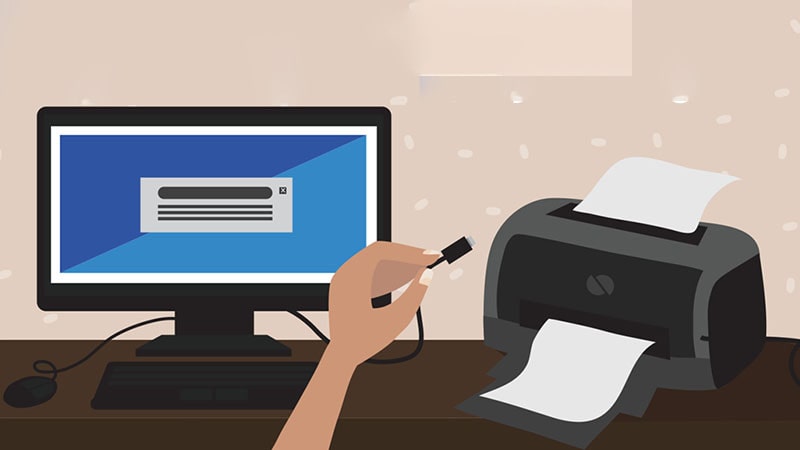
– Bước 3: Thiết lập quyền chia sẻ máy in với các loại còn lại
Đầu tiên bạn chọn Start Menu > chọn Settings.
Tiếp theo bạn nhấn vào Devices
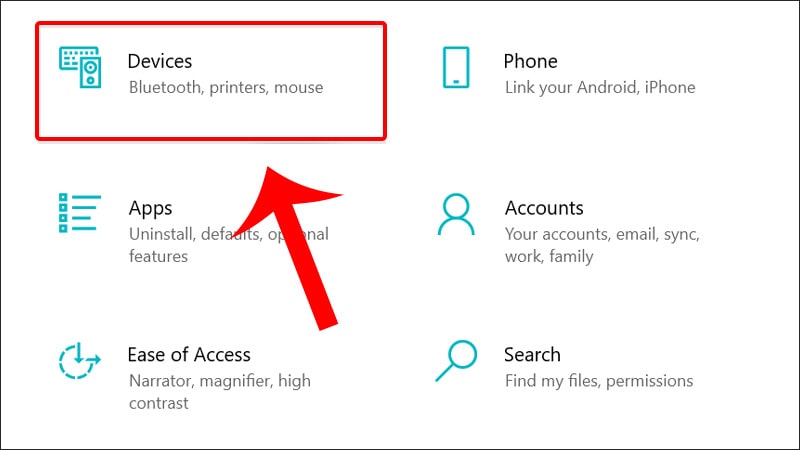
Chọn tab Printers & scanner > Nhấn vào máy in đang sử dụng, chọn Open queue.
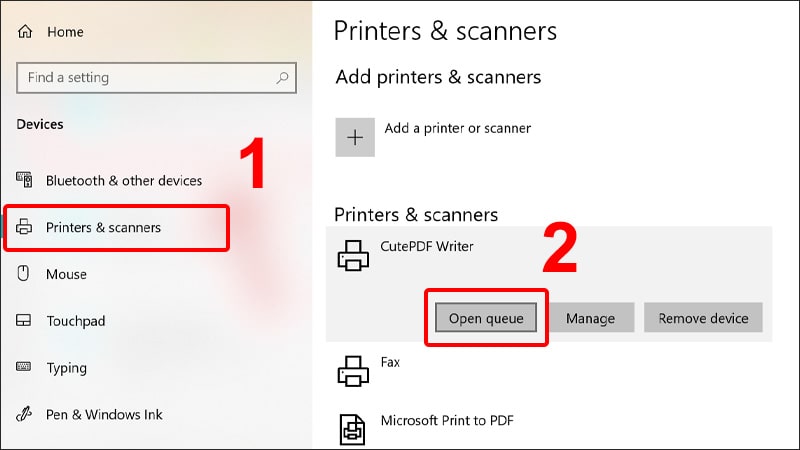
Click chuột phải vào cửa sổ vừa hiện ra > Chọn Sharing.

Cuối cùng bạn tích chọn Share this Printer > Chọn Apply > Bấm OK là xong.
– Bước 4: Kết nối hệ thống máy tính với máy in.
Đầu tiên bạn vào Control Panel.
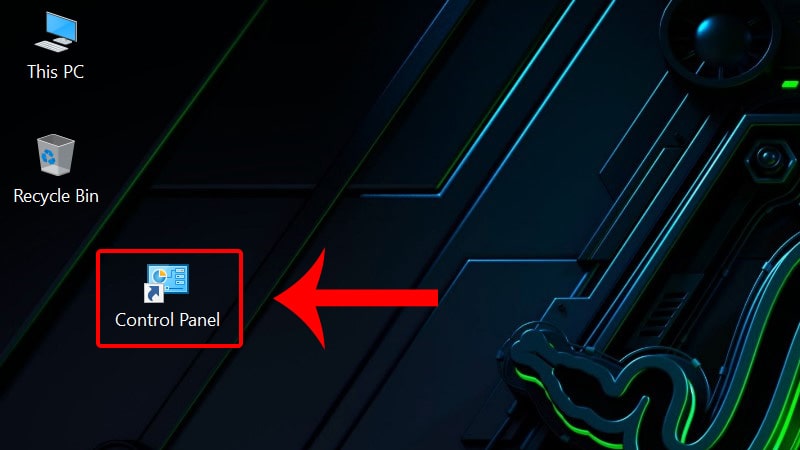
Chọn Devices and Printers.
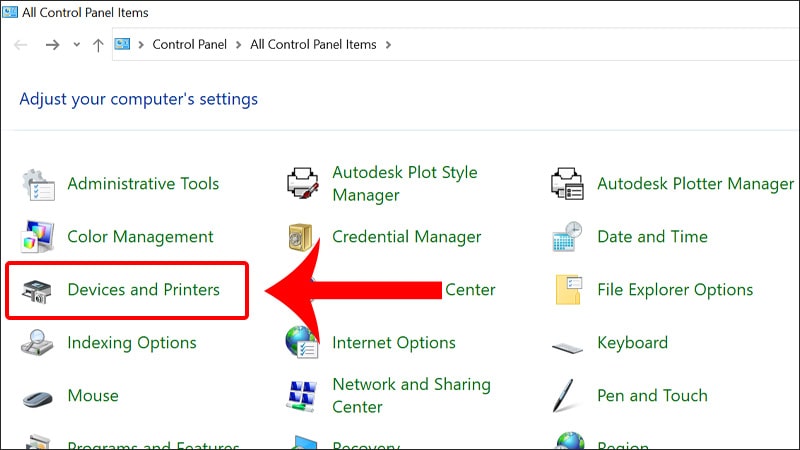
Nhấn vào Add a printer.
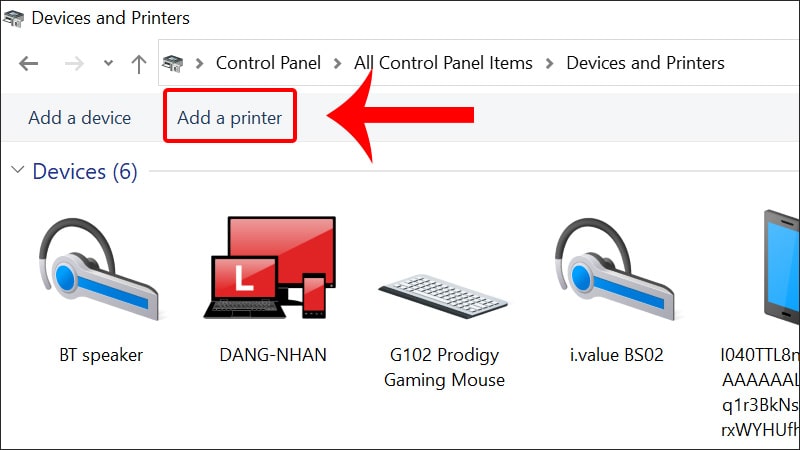
Chọn máy in cần kết nối > Nhấn Next và hoàn thành các bước theo chỉ dẫn để hoàn tất.
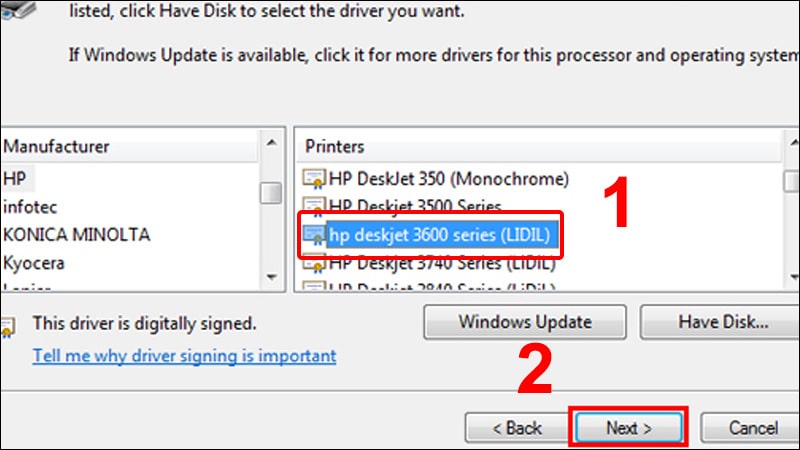
– Bước 5: Tiến hành in tài liệu.
4.2. Cách in trên máy tính đơn giản
– Bước 1: Mở file tài liệu muốn in.
– Bước 2: Nhấn vào File.
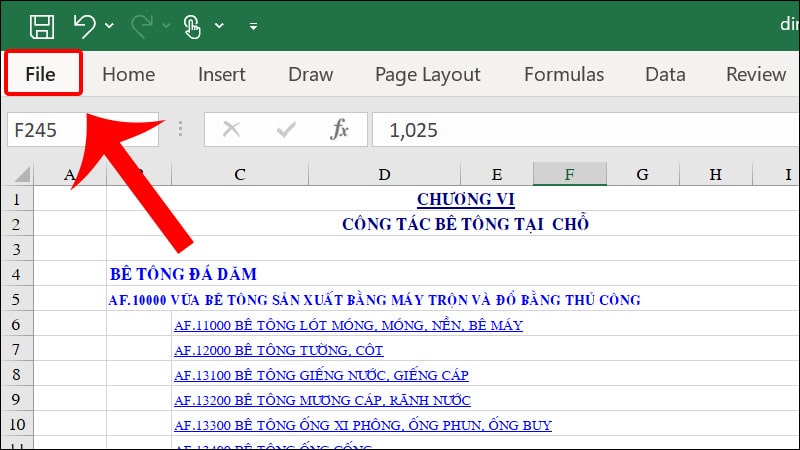
– Bước 3: Chọn Print hoặc bạn cũng có thể sử dụng tổ hợp phím Ctrl + P để mở nhanh.
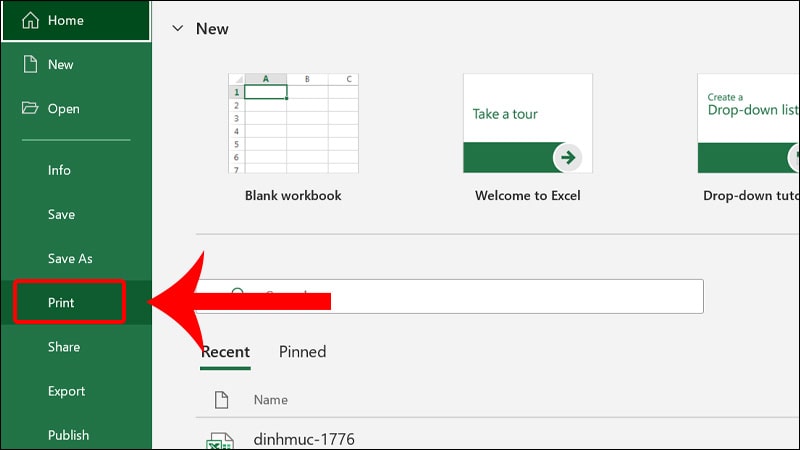
– Bước 4: Chọn các tùy chọn cơ bản.
– Printer: Chọn máy in.
– Copies: Số lượng bản cần in.
– Setting: Chọn tùy chọn theo sở thích in.
+Print all pages: Mục này bao gồm in tất cả các trang của văn bản (Print All Pages) hoặc chỉ in vài trang tùy chọn (Print Current Page).
+Print one sided: In một mặt hoặc in 2 mặt (Print on Both Sides) tùy thuộc vào các loại máy.
+ Collated: In theo tập.
+ Portrait Orientation: Lựa chọn bản in ngang hay in dọc.
+ Letter: Loại kích thước phù hợp cho giấy in.
+ Normal Margins: Lựa chọn căn lề mặc định cho bản in.
+ Page per sheet: Số trang in trên một mặt giấy.
– Page setup:
+ Margins: Chọn kiểu căn lề cho bản in.
+ Paper: Kích thước của giấy in.
+ Header/Footer (chỉ có ở Excel): Tạo tiêu đề đầu trang và cuối trang.
+ Layout: Căn chỉnh trang in.
5. Những lưu ý khi sử dụng máy in Canon
Ở các mục trên bạn đã được tìm hiểu về máy in Canon LBP 2900 và cách sử dụng. Bạn muốn tuổi thọ của máy in được kéo dài hơn. Hãy cùng Máy in 247 khám phá những nội dung dưới đây nhé!
5.1. Vị trí đặt máy in
Bạn nên đặt máy in ở những vị trí thoáng mát, bằng phẳng, tránh những nơi ẩm mốc khiến máy nhanh bị hỏng. Nên đặt máy ở nơi tránh xa tầm với của trẻ em. Đường dây điện và dây cáp của máy in nên được bố trí gọn gàng và hợp lý. Không nên để máy ở những nơi nóng, có nhiều bụi vì bụi bẩn khiến các đầu phun bị nghẹt.

5.2. Bảo quản hộp mực
Bạn không nên để hộp mực ở ngoài không khí quá lâu. Điều này sẽ khiến cho hộp mực bị khô nhanh chóng. Mực laser nên tránh để tiếp xúc trực tiếp với ánh nắng mặt trời, bảo quản trong các hộp nhựa đen và kín. Nếu bạn không có nhu cầu sử dụng máy in trong 1 khoảng thời gian dài, hãy bảo quản mực in trong các hộp kín.
5.3. Vệ sinh máy đúng cách
Bạn nên vệ sinh máy 3 tháng một lần để làm sạch các bụi mực tích tụ bên trong máy. Bạn chỉ cần khăn ẩm lau sạch các bộ phận bên ngoài, khay đựng giấy. Phần bên trong nên đem ra tiệm để được thợ chuyên nghiệp vệ sinh để tránh hư hỏng các bộ phận do vệ sinh không đúng cách.

5.4. Không đột ngột tắt máy
Sau khi sử dụng xong máy in, bạn nên tắt bằng nút On/Off trên thân máy, không nên tắt bằng cách rút dây hoặc ngắt điện đột ngột. Bạn cần chờ một khoảng thời gian cho đầu máy in đóng lại, tránh hiện tượng khô mực. Tắt máy in đột ngột còn làm giảm tuổi thọ của máy, khiến máy hay bị chập chờn trong những lần sử dụng tiếp theo.

5.5. Để máy có thời gian nghỉ ngơi
Nếu sử dụng trong một khoảng thời gian liên tục, không cho máy có thời gian nghỉ ngơi thì các linh kiện trong máy in sẽ nóng lên. Các linh kiện trong máy sẽ không hoạt động trơn tru khi sử dụng. Việc sử dụng máy in liên tục trong thời gian dài còn khiến cho máy in bị giảm tuổi thọ nhanh chóng.
5.6. Liên hệ địa chỉ uy tín để sửa chữa máy
Khi máy in gặp trục trặc hoặc hư hỏng, bạn tuyệt đối không được tự sửa chữa máy. Bạn nên đem máy in đến những cơ sở uy tín để nhân viên kỹ thuật kiểm tra và sửa cho bạn. Máy in 247 là địa chỉ uy tín mà bạn có thể tin tưởng mua và sửa chữa máy in. Đội ngũ kĩ sư, kỹ thuật viên trẻ đầy nhiệt huyết và sáng tạo, năng động ham học hỏi cộng thêm sự góp sức của các chuyên gia giàu kinh nghiệm. Máy in 247 tự hào mang tới khách hàng dịch vụ sửa máy tính tại nhà, đổ mực máy in, sửa máy in, đổ mực máy fax, mua bán máy in các loại.. với dịch vụ hoàn hảo nhất.

Thông tin liên hệ:
- Trụ sở chính: Số 9/36 Nguyễn Viết Xuân, Quận Thanh Xuân, Thành Phố Hà Nội.
- Website: https://mayin247.com/
- Số điện thoại: 0986 914 790.
- Email: mayincuhanoi24h@gmail.com.
Bài viết vừa rồi đã hướng dẫn chi tiết cho bạn cách sử dụng máy in Canon LBP2900. Bên cạnh đó, bạn còn được biết thêm các cách bảo quản và vệ sinh máy đúng cách. Máy in 247 hy vọng với những nội dung đã chia sẻ ở trên sẽ giúp bạn cài đặt và sử dụng được máy in. Đừng quên theo dõi để xem thêm nhiều bài viết bổ ích nhé!
Bạn có thể quan tâm xem thêm: Máy in canon cũ giá rẻ tại Máy In 247

